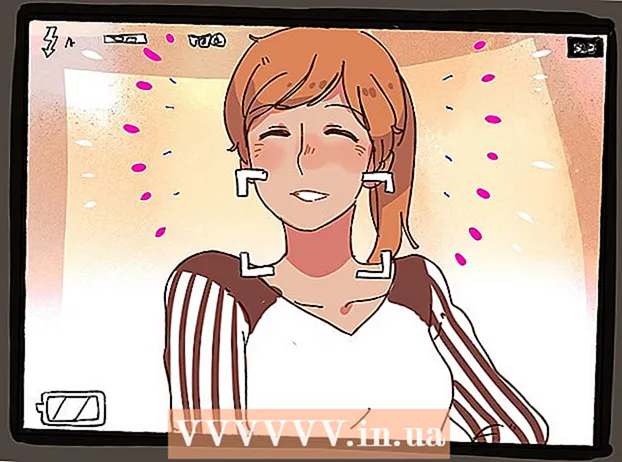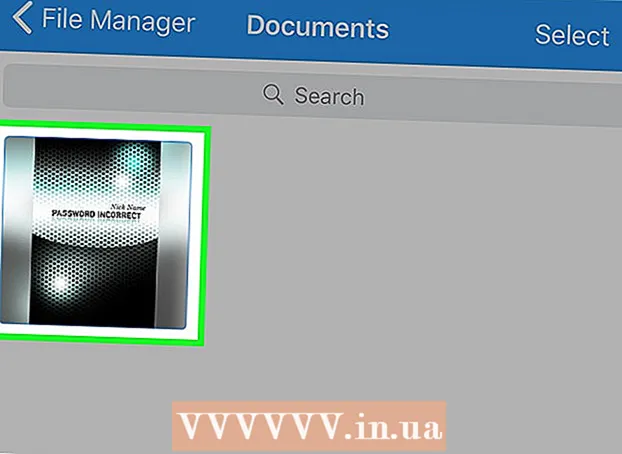Автор:
John Stephens
Дата На Създаване:
22 Януари 2021
Дата На Актуализиране:
1 Юли 2024

Съдържание
Тази статия ви показва как да актуализирате операционната си система за таблет Android.
Стъпки
Метод 1 от 3: Актуализирайте таблета си чрез Wi-Fi
Свържете таблета към Wi-Fi. Направете това, като плъзнете горната част на екрана и щракнете върху бутона Wi-Fi.
- Ако устройството не се свърже автоматично, изберете Wi-Fi връзката и въведете паролата, ако е налична.
- Актуализирането на Android чрез Wi-Fi е най-често срещаният прост начин.

Отидете в раздела Настройки на вашия таблет. Елементът обикновено е с форма на зъбно колело (⚙️), но може да бъде и приложение, което прилича на плъзгачи.
Щракнете Общ (Общ). Картата е над екрана.

Превъртете надолу и щракнете Относно устройството (Относно оборудването). Този елемент е в долната част на менюто.
Щракнете Актуализиране (Актуализация). Елементът е в горната част на менюто и в зависимост от текущата версия на Android ще се нарича „Актуализация на софтуера“ или „Актуализация на системния фърмуер“.

Щракнете Провери за актуализации (Провери за актуализации). Таблетът ще търси налични системни актуализации.- Всяка версия на Android е подходяща за всяко устройство. Вашият таблет ще намери само версията на актуализацията, която се интегрира с устройството.
Щракнете Актуализиране. Ако е налична актуализирана версия, този бутон ще се появи над менюто.
Щракнете Инсталирай (Настройка). Бутонът се нарича още „Рестартиране и инсталиране“ или „Инсталиране на системния софтуер“. Тази стъпка започва процеса на изтегляне и инсталиране.
- Когато инсталацията приключи, таблетът ще се рестартира с новата актуализация.
Метод 2 от 3: Актуализирайте таблетите с помощта на компютър
Посетете официалния уебсайт на производителя на таблета с помощта на компютърен браузър. След това следвайте връзката към страницата за поддръжка и изтегляне.
- Може да се наложи да въведете подробна информация за устройството или да регистрирате таблета си, за да получите достъп до версията за актуализация на софтуера.
Изтеглете и инсталирайте софтуер за управление на устройства. Софтуерът на всеки производител има различни имена и функции.
- Например, софтуерът за управление на устройства на Samsung може да се нарича „Kies“, а Motorola е „MDM“ и т.н.
Върнете се на официалния уебсайт на производителя на таблета. След това се върнете на страницата за поддръжка и изтеглете.
Намерете актуализирана версия на разположение. Тези актуализации са достъпни като файл за изтегляне, който можете да инсталирате с помощта на софтуера за управление на устройства на производителя.
Свържете таблета към компютъра. Използвайте кабела на устройството. Обикновено това е USB към микро USB кабел.
Отворете приложението за диспечер на устройства.
Намерете командата за актуализация. Командите обикновено се появяват в раздел или падащо меню в горната част на екрана.
- Например в Kies командата е под падащото меню „Инструменти“.
Щракнете върху командата за актуализиране. Това ще стартира процеса на актуализация. Следвайте командата на екрана, за да завършите процеса. реклама
Метод 3 от 3: Отключване на таблетката
Архивиране на устройство. Направете тази стъпка, в случай че искате да възстановите джейлбрейка по-късно.
- Отключването ви позволява да инсталирате версия на Android, която не е съвместима с устройството.
- Версията на производителя на Android обикновено е ограничена. След това не можете да инсталирате програмата, която не е подходяща за вашия таблет. В случай, че версията на Android е несъвместима с вашето устройство, архивирането ви позволява да възстановите първоначалните настройки на фабричния режим на вашето устройство.
Намерете онлайн софтуера за джейлбрейк. Използвайте браузъра на вашия компютър, за да намерите софтуер за отключване, предназначен за използване с вашия конкретен таблет.
Изтеглете софтуера. Следвайте инструкциите на екрана, за да изтеглите и инсталирате jailbreak софтуера на вашия компютър.
Свържете таблета към компютъра. Използвайте кабела на устройството. Обикновено това е USB към микро USB кабел.
Отворете софтуера за джейлбрейк.
Започнете процеса на затвора. Следвайте командата на екрана в софтуера за джейлбрейк, за да завършите процеса.
- Ако софтуерът няма инструкции, можете да намерите инструкции как да отключите таблета си онлайн.
Рестартирайте таблета. Таблетът вече ще работи с версията на Android, която току-що сте инсталирали. реклама
Съвети
- Jailbreak актуализацията работи по същия начин, както при актуализиране на таблета ви, като се свържете с компютъра и използвате софтуера и версията на Android, която искате да инсталирате.
- Винаги архивирайте данните на таблета си в профила си в Google или на компютъра си, преди да актуализирате Android.
Внимание
- Отключването отменя гаранция за вашия таблет.
- Крекингът ви позволява да актуализирате до всяка версия на Android, но актуализираните версии, които не са съвместими с модела, ще доведат до бавна работа на таблета или щети.
- Хардуерът на таблета не може да се актуализира, така че не можете да актуализирате таблета си след определена версия на Android.